案例 - 我需要移動應用程式
“您好。我的硬碟快滿了,我想將一些程式移動到外接硬碟上。請告訴我如何做到這一點,並且能夠通過外接硬碟訪問這些程式而沒有任何問題。 "
隨著時間的推移,您可能會在電腦上安裝大量的遊戲程式或其他軟體。為避免磁碟空間不足,您可能需要將程式移動到更大的硬碟並將新安裝的軟體儲存到其他硬碟,而非 C 槽。確實最好延伸 C 槽空間是將程式傳輸到外接硬碟。
問題 - 是否可以將程式移動到外接硬碟
當您安裝程式時,它通常會在整個硬碟目錄和登錄檔中放置大量文件,而不僅僅是在您選擇的目錄中。如果您只是簡單地將程式複製到外接裝置,則可以將程式安裝到外接硬碟。但是,該程式可能只能在您安裝的那台電腦上執行。因此,您不能直接將程式文件拖到另一個硬碟上,無論是在同一個磁碟上還是在不同的物理磁碟上。
問題來了。如何將程式移動到外部設備並確保可以在任何其他電腦上執行該程式?你需要使用一個應用轉移軟體。EaseUS Todo PCTrans 可幫助您輕鬆地將應用程式移動或傳輸到外接硬碟。
EaseUS Todo PCTrans 是一個簡單的電腦轉移軟體可以幫您轉移資料、app,以及將帳號從一台電腦轉移到另一台電腦或外接儲存裝置。只需單擊一下,此傳輸工具即可設定新 PC 並使您無縫交換,而不是手動複製和貼上。現在無需重新安裝應用程式。
您現在可以在此處下載軟體並直接啟動軟體,以幫助您將應用程式從電腦移動到外接硬碟。
解決 - 將應用程式移動/傳輸到外接硬碟
步驟 1. 將外接硬碟連接到電腦。打開EaseUS Todo PCTrans並選擇「App遷移」 > 「開始」。

步驟 2. 查找並選擇要傳輸的應用程式(遷移建議標記:「是」)。您可以選擇多個應用程式。
單擊三角形圖示並選擇外接硬碟作為儲存應用程式的目的地。
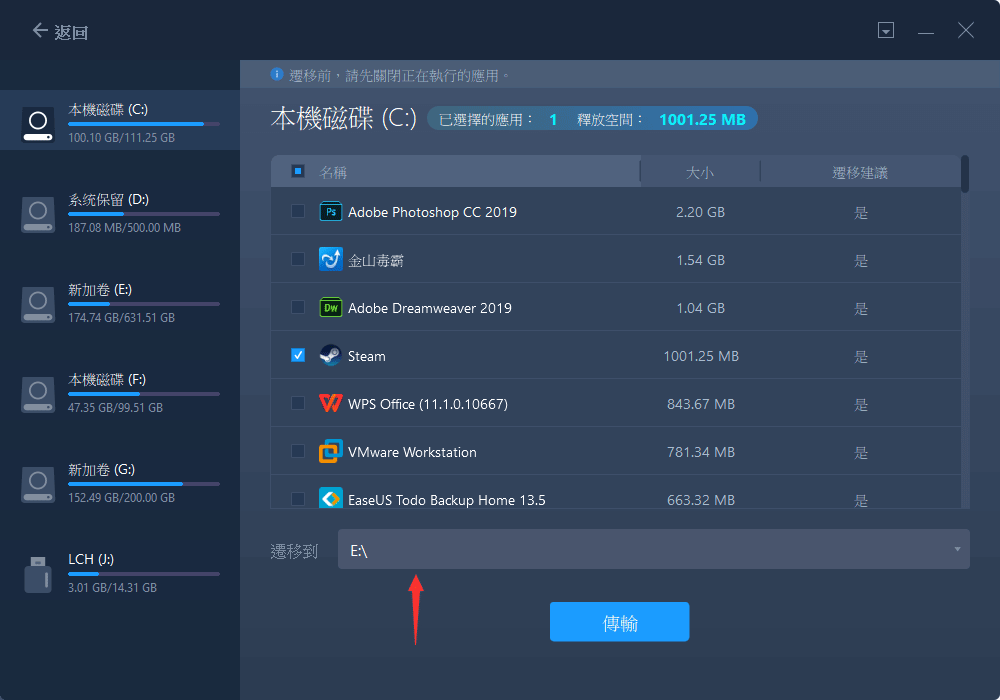
步驟 3. 然後,單擊「傳輸」將您的程式移動到外接硬碟。
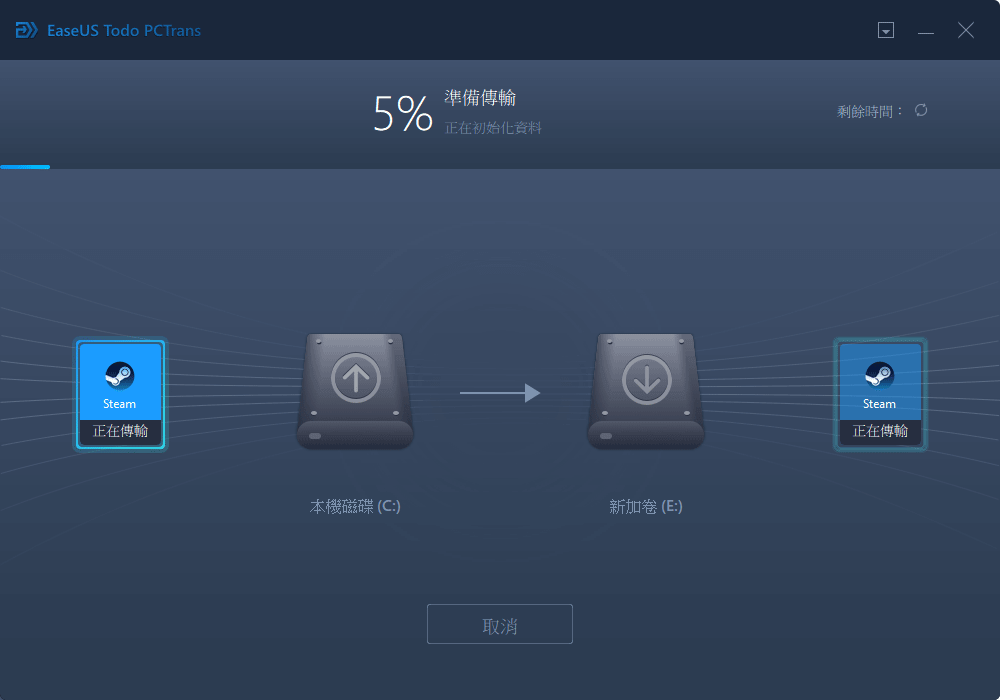
這篇文章對你有幫助嗎?
相關文章
-
![author icon]() Harrison/2025-03-14
Harrison/2025-03-14 -
(Top 5 種方法)如何在 Windows 11/10 上解除安裝應用程式
![author icon]() Gina/2025-07-08
Gina/2025-07-08 -
將應用從Windows 7傳輸到Windows 10 (其他版本Windows也適用)
![author icon]() Agnes/2025-03-14
Agnes/2025-03-14 -
2026年查詢Microsoft SQL Server產品金鑰的3種方法
![author icon]() Agnes/2025-12-31
Agnes/2025-12-31
關於EaseUS Todo PCTrans
EaseUS Todo PCTrans支援電腦之間互傳設定、應用程式和資料。全面升級電腦時,無痛搬家的最佳選擇,省去重灌的時間。
